win10密码更改方法 windows10改开机密码怎么改
更新时间:2023-10-07 10:42:45作者:qiaoyun
很多人为了电脑中的文件安全,都会习惯给电脑设置开机密码,不过刚开始设置的时候可能密码比较简单,所以就想要重新修改一下,但是很多windows10系统用户并不知道改开机密码怎么改,如果你也有一样的疑问,那就跟着笔者一起来看看win10密码更改方法吧。
方法如下:
1、点击帐户选项
在Windows设置中点击帐户进入。
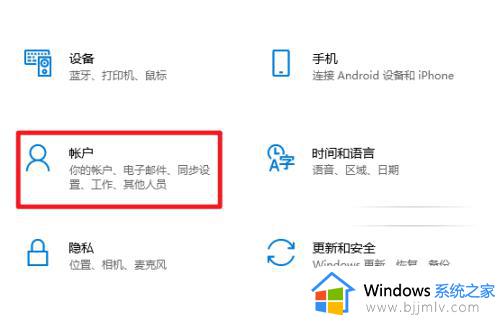
2、点击登录选项
选择登录选项进入。
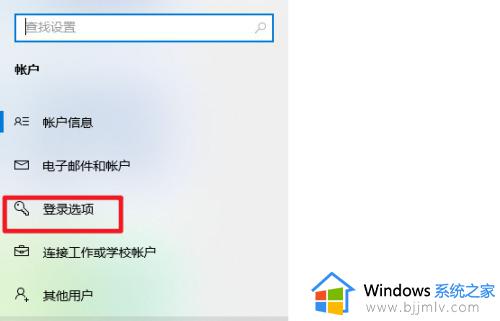
3、点击更改选项
选择密码下方的更改。
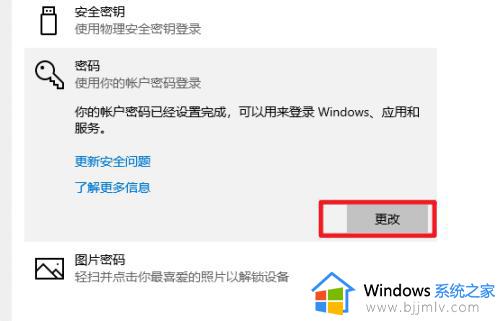
4、选择下一页
输入旧密码并设置新密码,点击下一页即可。
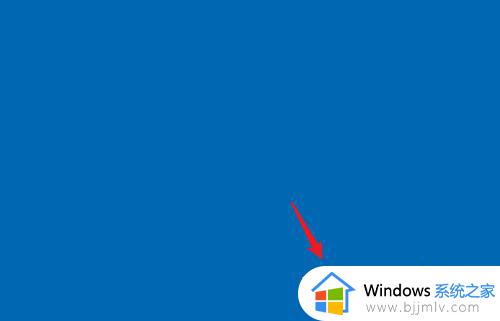
关于win10系统更改开机密码的详细方法就为大家介绍到这边了,有需要的用户们可以学习上述方法步骤来进行修改,希望对大家有帮助。
win10密码更改方法 windows10改开机密码怎么改相关教程
- win10开机密码怎么更改密码 win10电脑如何更改开机密码
- windows10更改密码无法更改怎么办 windows10更改不了账户密码处理方法
- win10电脑修改开机密码方法 win10开机密码怎么更改
- win10改开机密码怎么改 win10开机密码如何更改
- win10怎么更改电脑开机密码 win10电脑怎样更改开机密码
- win10如何更改电脑开机密码 电脑win10怎么更改开机密码
- win10开机密码怎么修改 win10在哪里更改开机密码
- win10开机密码修改在哪里 win10开机密码怎么更改
- win10系统怎么更改开机密码 win10系统如何修改开机密码
- win10电脑开机密码怎么改 win10系统如何更改开机密码
- win10如何看是否激活成功?怎么看win10是否激活状态
- win10怎么调语言设置 win10语言设置教程
- win10如何开启数据执行保护模式 win10怎么打开数据执行保护功能
- windows10怎么改文件属性 win10如何修改文件属性
- win10网络适配器驱动未检测到怎么办 win10未检测网络适配器的驱动程序处理方法
- win10的快速启动关闭设置方法 win10系统的快速启动怎么关闭
win10系统教程推荐
- 1 windows10怎么改名字 如何更改Windows10用户名
- 2 win10如何扩大c盘容量 win10怎么扩大c盘空间
- 3 windows10怎么改壁纸 更改win10桌面背景的步骤
- 4 win10显示扬声器未接入设备怎么办 win10电脑显示扬声器未接入处理方法
- 5 win10新建文件夹不见了怎么办 win10系统新建文件夹没有处理方法
- 6 windows10怎么不让电脑锁屏 win10系统如何彻底关掉自动锁屏
- 7 win10无线投屏搜索不到电视怎么办 win10无线投屏搜索不到电视如何处理
- 8 win10怎么备份磁盘的所有东西?win10如何备份磁盘文件数据
- 9 win10怎么把麦克风声音调大 win10如何把麦克风音量调大
- 10 win10看硬盘信息怎么查询 win10在哪里看硬盘信息
win10系统推荐